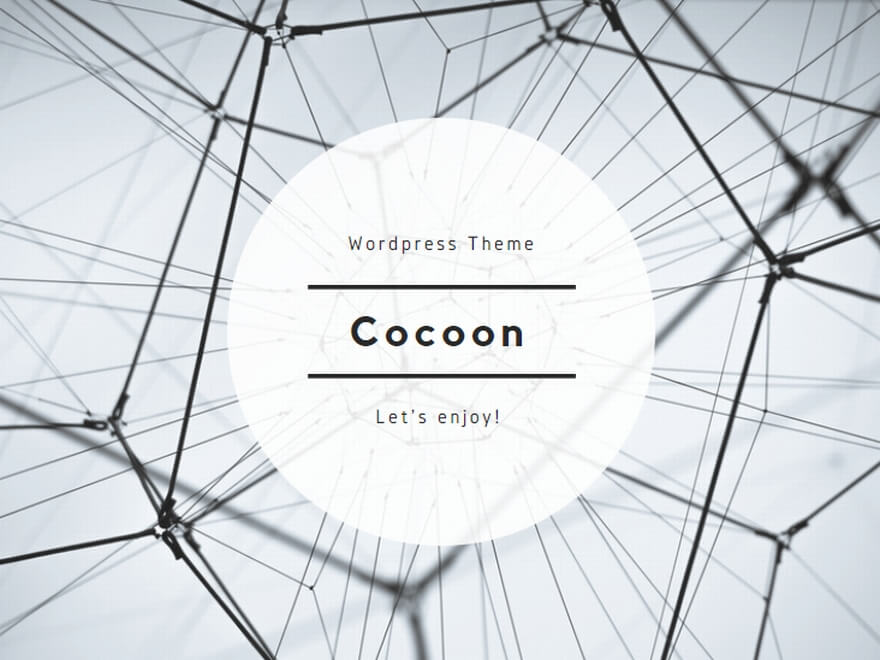エクセルでは、エンターキーを押すと次のセルにジャンプしてくれますが、ファイルメーカーでは、フィールド内で改行されてしまいます。
一般には、次のセルやフィールドなどに移動するのは、「飛ぶ」=「Tab」と覚えてもらって、Tabキーの使い方を覚えてもらいます。
しかし、実際には、フィールド内で改行をしたくない場合も多く、エンターキーを押した場合に、次のフィールドに移動して欲しいとどうすればいいのか?と悩むと思います。
こんなときは、エンターキーを押したときに「改行」ではなく、「Tabキー」と同じ動きをさせる設定をすれば解決します。
改行させたくないフィールドで右クリック→フィールド/コントロール→動作→□Retumキー と □Enterキーにレチェック→OK

これで、この設定をしたフィールドは、エンターキーを押すと、改行されずに、次に指定したフィールド移動します。
なお、いつも悩むのは、ReternキーとEnterキーの両方にチェックを入れる必要があるのか?です。
試しに、片方だけをチェックして試してみると、私のパソコン(Windows7)では、下記のようになりました。
Reternキー だけにチェック・・・・・・・改行せずに次のフィールドに移動(OK)

Enterキー だけにチェック・・・・・・・・改行してしまう(ここだけにチェックは×)

両方にチェック・・・・・・・・・上記のとおり改行せずに次のフィールドに移動(OK)
ということは、Reternキーだけにチェックを入れれば大丈夫そうですが、私は、両方にチェックを入れています。
なお、この設定画面では、他に「フィールドへの入力を許可する」と「フィールド内に入ると全内容を選択」と「IMEモードの切り替え」があります。

「フィールドへの入力を許可する」
これは、他のレイアウトで入力したものを、別のレイアウトでは参照専用にしたい場合(変更禁止)などに、ブラウズモードのチェックを外して使っています。
検索モードだけにチェックをいれておけば、検索はできます。
「フィールド内に入ると全内容を選択」
これは、フィールドの内容をコピーして他に貼り付けるような場合にチェックをいれています。
「IMEモードの切り替え」
エクセルにも同じ機能がありますが、ここで「ひらがな」を選択すると、自動で全角の漢字やひらがなモードになります。
また、「直接入力」にしておけば、半角での入力が強制的にできます。
フィールドの効率的な入力には、必ず設定をしておいた方がいい項目です。